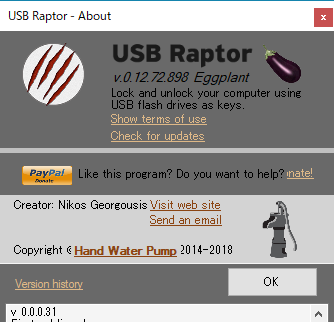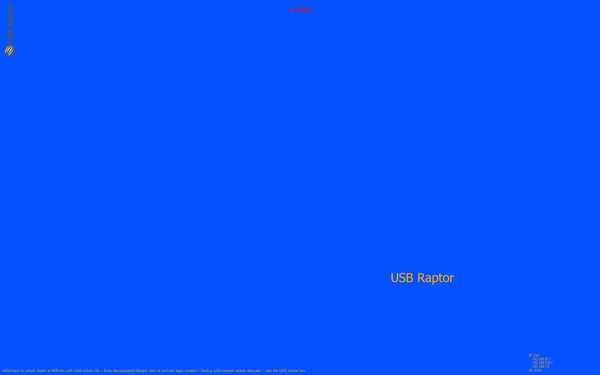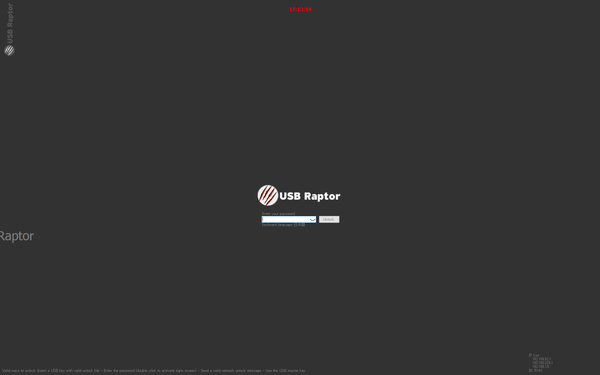USB Raptor のスクリーンショット
<1> 初回起動時のみ - 利用規約
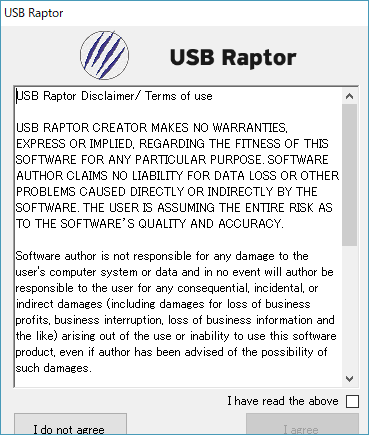
<2> USB Raptor - メイン画面

<3> 「Create k3y file」ボタンクリック時
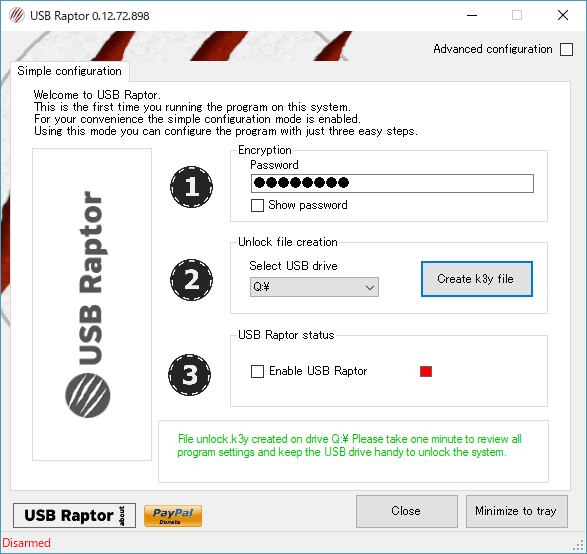
<4> 「Enable USB Raptor」にチェックを入れて有効化
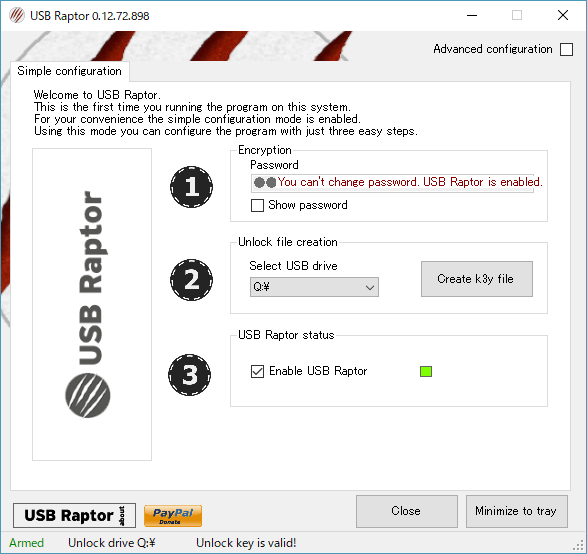
<5> USB Raptor 有効化時の通知
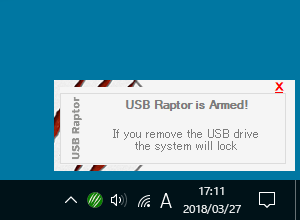
<6> ロック画面
<7> ロック画面をダブルクリックしてパスワード入力
<8> タスクトレイアイコンの右クリックメニュー
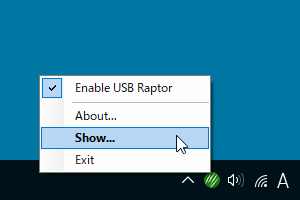
<9> 高度な設定 - 「General settings」タブ
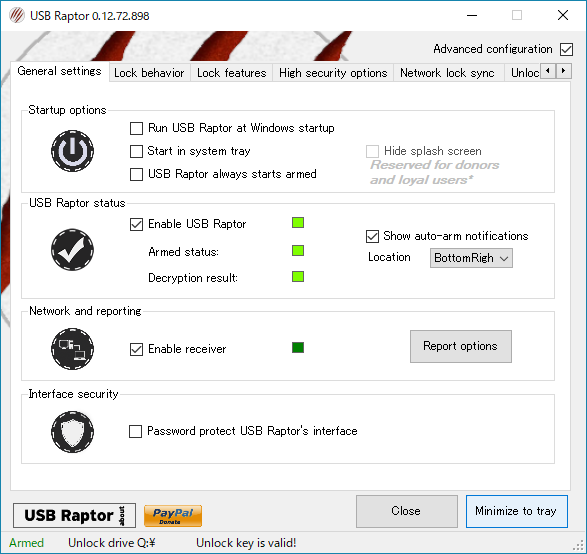
<10> 高度な設定 - 「Lock behavior」タブ
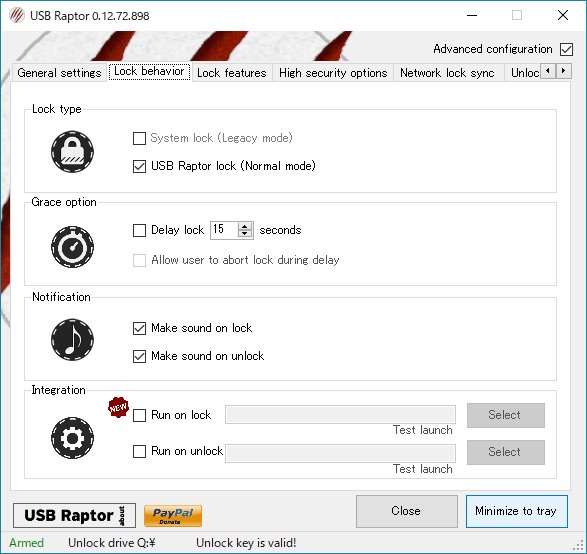
<11> 高度な設定 - 「Lock features」タブ
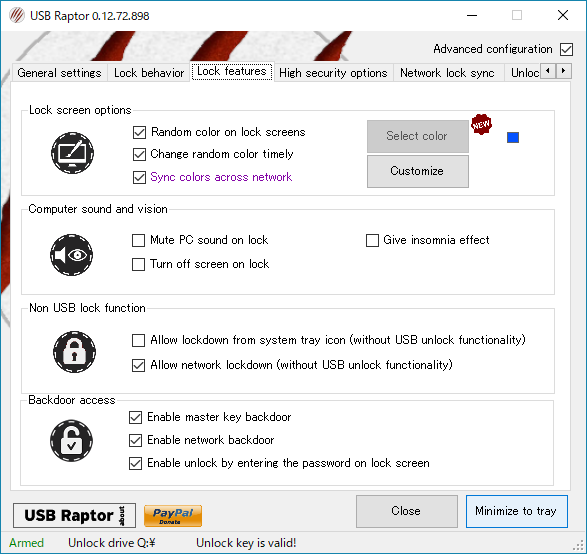
<12> 高度な設定 - 「High security options」タブ
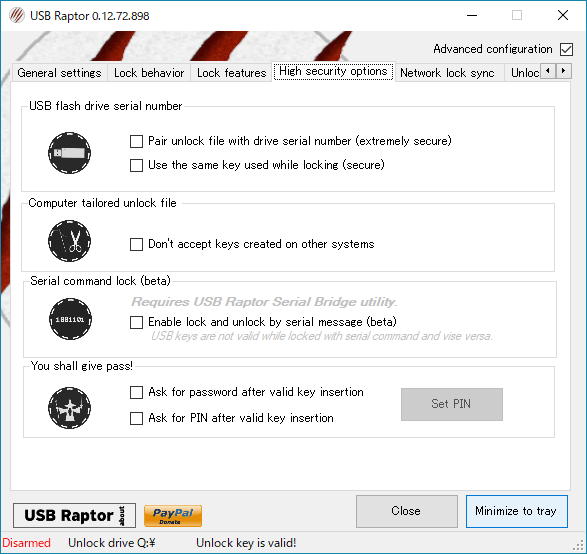
<13> 高度な設定 - 「Network lock sync」タブ
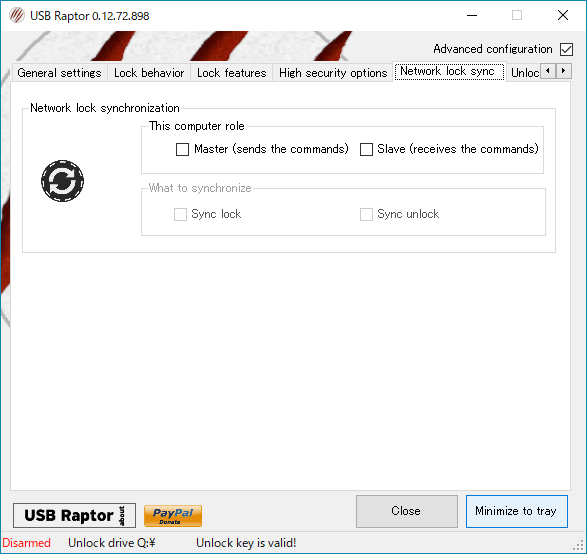
<14> 高度な設定 - 「Unlock file settings」
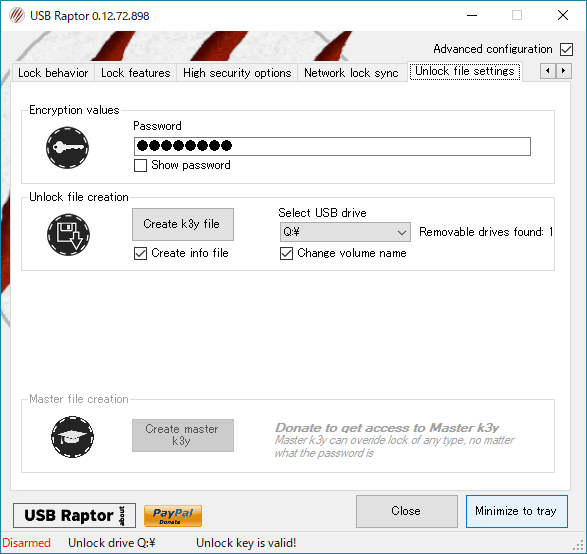
<15> 掲載しているスクリーンショットのバージョン情報